-
电脑右下角的小喇叭不见了,小编告诉你电脑右下角的小喇叭不见了怎么解决
- 2018-06-13 13:51:06 来源:windows10系统之家 作者:爱win10
如今常常上网的人们,大多数都很喜欢听音乐,只要一打开电脑,第一件事就是打开音乐,边听边做其它应该做的事情,当打开电脑音乐听时,音乐声音不是自己想要的大小,想调节时,却发现电脑右下角的小喇叭不见了的情况,下面,小编大家讲解电脑右下角的小喇叭不见了的解决方法。
电脑右下角任务栏上的小喇叭,看不见了,真是好烦人调不了电脑的音量,我相信有很多人有小编的这种苦恼吧,为什么喇叭会不易而飞呢?这让不少的用户感到困惑不已,受影响,下面,小编给大家介绍电脑右下角的小喇叭不见了的处理方法。
电脑右下角的小喇叭不见了怎么解决
点击桌面右下角的小白色箭头,在弹出页面选择自定义
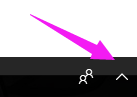
电脑小喇叭系统软件图解1
在弹出自定义页面将系统音量设置改为“显示通知和图标”,然后点击确定按钮
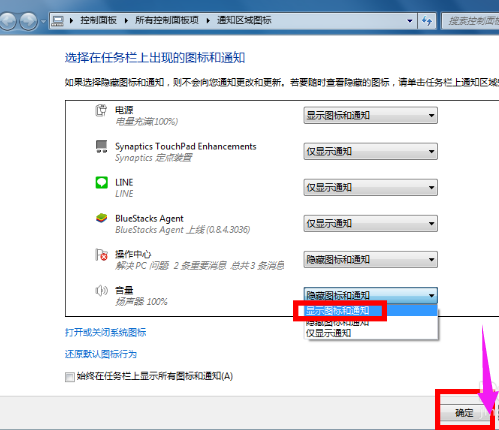
小喇叭系统软件图解2
可能系统进程错误:
同时按下组合键CTRL+shift+DEL
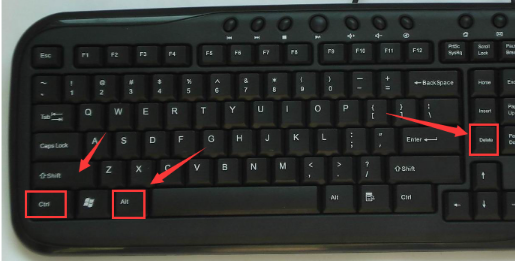
电脑系统软件图解3
选择任务管理器进入
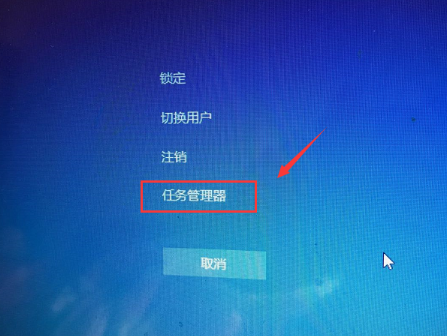
小喇叭不见了系统软件图解4
任务管理器打开后选择进程
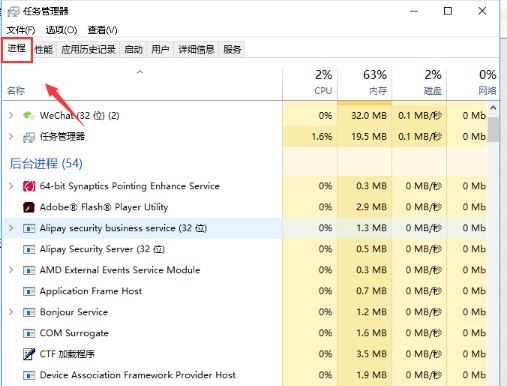
小喇叭系统软件图解5
在任务管理器进程中找到explorer.exe,如下图所示,选中后点击右键--结束进程
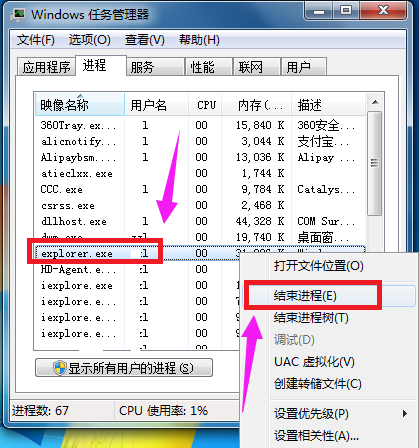
小喇叭不见了系统软件图解6
系统弹出确认菜单,点击确定按钮!这是系统桌面所有图标都会消失,没关系,马上修复!

小喇叭系统软件图解7
在进程页面,选择文件--新建任务运行
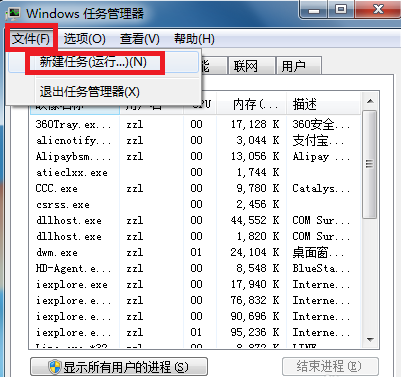
小喇叭系统软件图解8
在运行窗口输入explorer。点击确定按钮,好了,桌面恢复正常,然后右下角的小喇叭回来了!
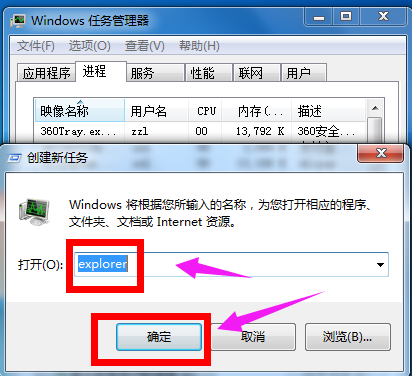
小喇叭系统软件图解9
以上就是电脑右下角的小喇叭不见了的解决技巧。
猜您喜欢
- 正版win7系统重装方法2017-04-08
- 雨林木风windows8.1制作图文教程..2017-07-27
- 应用程序,小编告诉你不是有效的win32..2018-09-03
- 笔记本黑屏,小编告诉你笔记本黑屏怎么..2018-02-27
- 32位装64位系统方法2017-01-18
- 宽带连接错误691代码的解决方法..2015-02-03
相关推荐
- 光盘重装系统之家图文详解.. 2017-07-17
- 最详细硬盘安装win7系统教程.. 2016-08-17
- 教你运行快捷键命令 2020-06-19
- win10预览版9926设置延迟对话框显示时.. 2015-04-06
- 微软改变战略,Surface Pro日本预装完.. 2013-06-03
- Win8系统怎么在设备管理器中禁用某一.. 2015-06-05





 系统之家一键重装
系统之家一键重装
 小白重装win10
小白重装win10
 系统之家win10系统下载32位专业版v201801
系统之家win10系统下载32位专业版v201801 电驴v1.2下载(电驴v1.2官方版)
电驴v1.2下载(电驴v1.2官方版) AutoPlay Menu Builder V7.0 Build 2190 汉化破解版(光盘自动运行菜单制作工具)
AutoPlay Menu Builder V7.0 Build 2190 汉化破解版(光盘自动运行菜单制作工具) 深度技术32位win10专业版系统下载v20.01
深度技术32位win10专业版系统下载v20.01 SuperCopier v4.0.1.1 官方版 (文件拷贝传输工具)
SuperCopier v4.0.1.1 官方版 (文件拷贝传输工具) 萝卜家园Ghost xp xp3 快速装机版 v1903
萝卜家园Ghost xp xp3 快速装机版 v1903 ProfiCAD v7.
ProfiCAD v7. RunningChees
RunningChees 雨林木风 Gho
雨林木风 Gho 彩云游戏浏览
彩云游戏浏览 BabaCAD v1.2
BabaCAD v1.2 萝卜家园Ghos
萝卜家园Ghos MyTouch触摸
MyTouch触摸 火狐浏览器(F
火狐浏览器(F 系统之家 Gho
系统之家 Gho 最新PPTV网络
最新PPTV网络 BrowseEmAll
BrowseEmAll  最新Vmware_W
最新Vmware_W 粤公网安备 44130202001061号
粤公网安备 44130202001061号